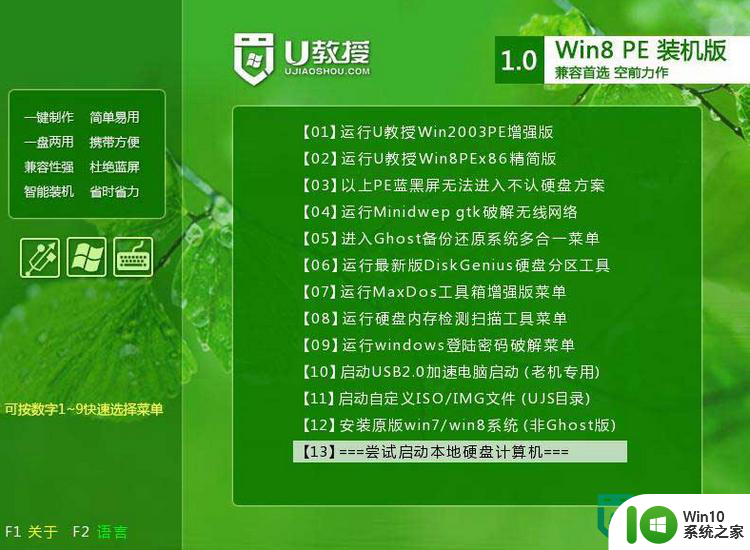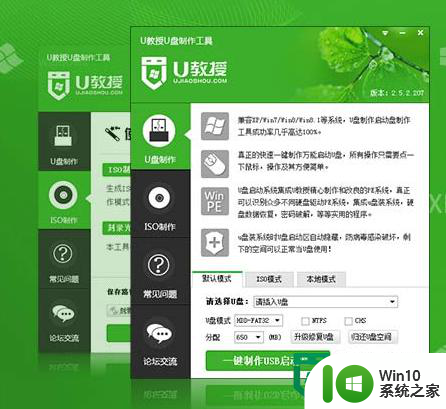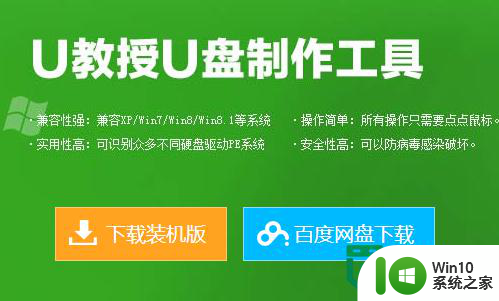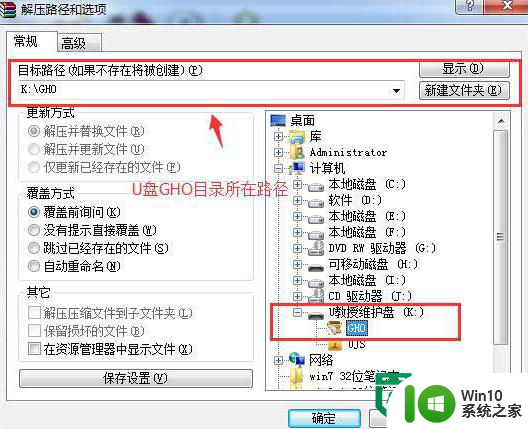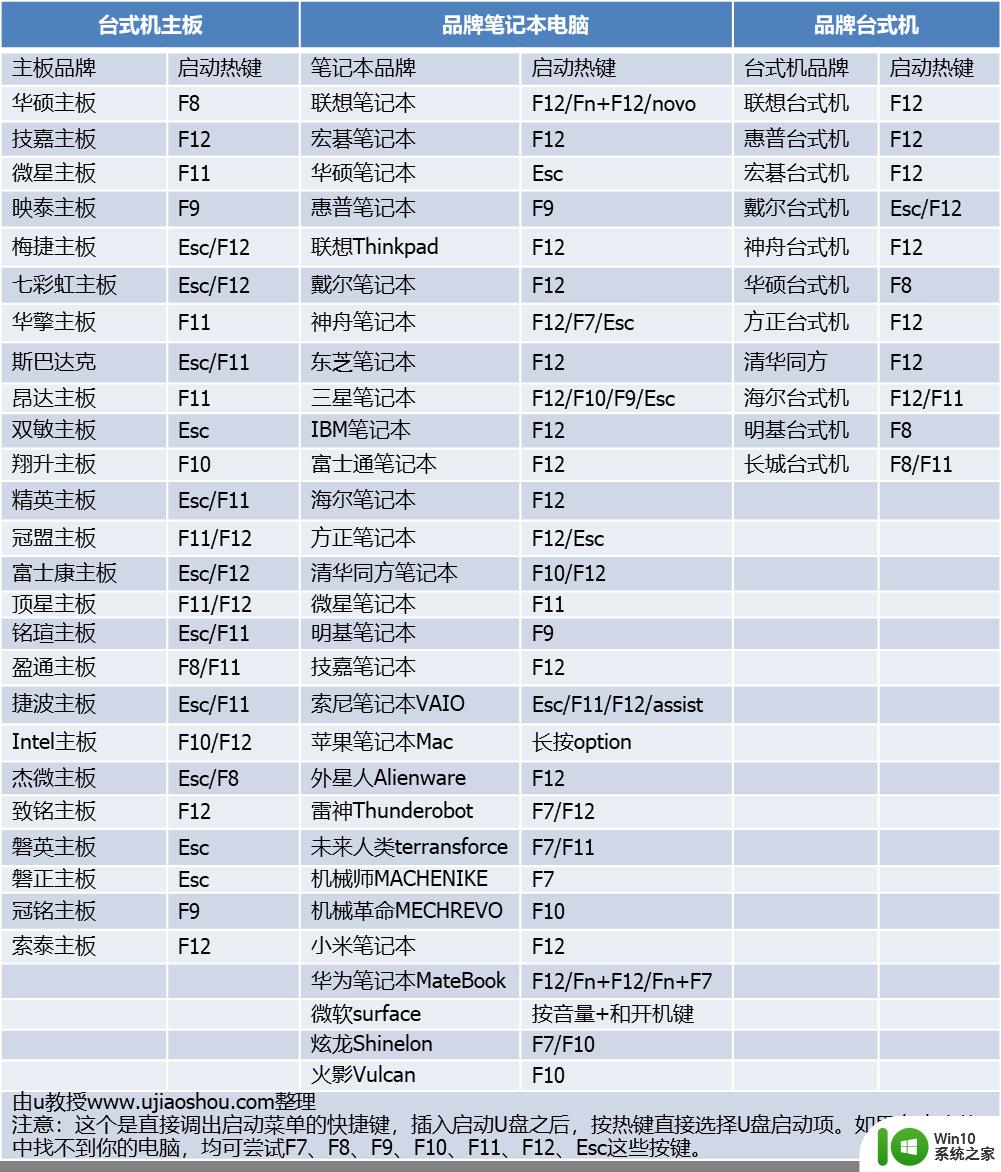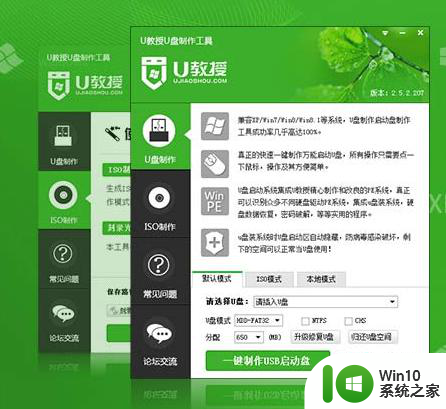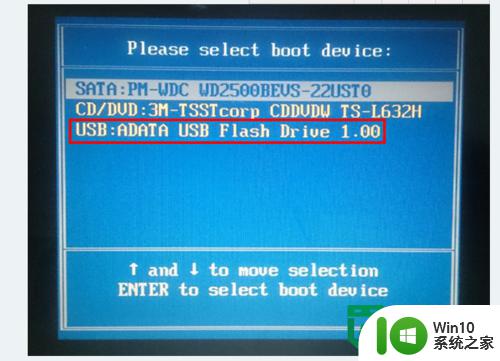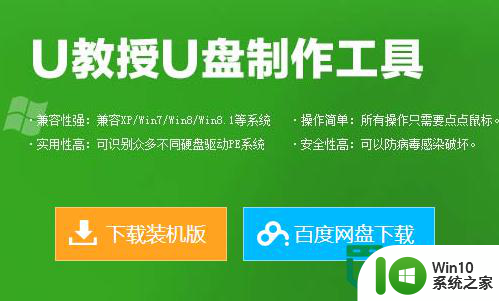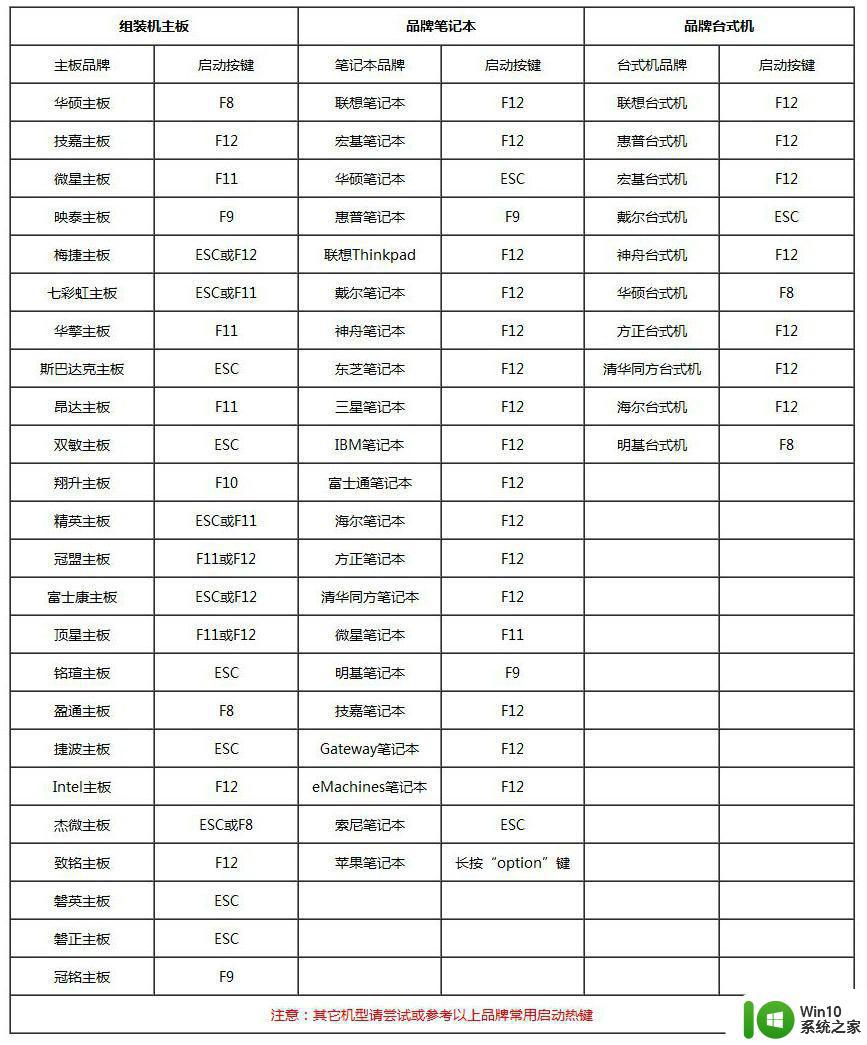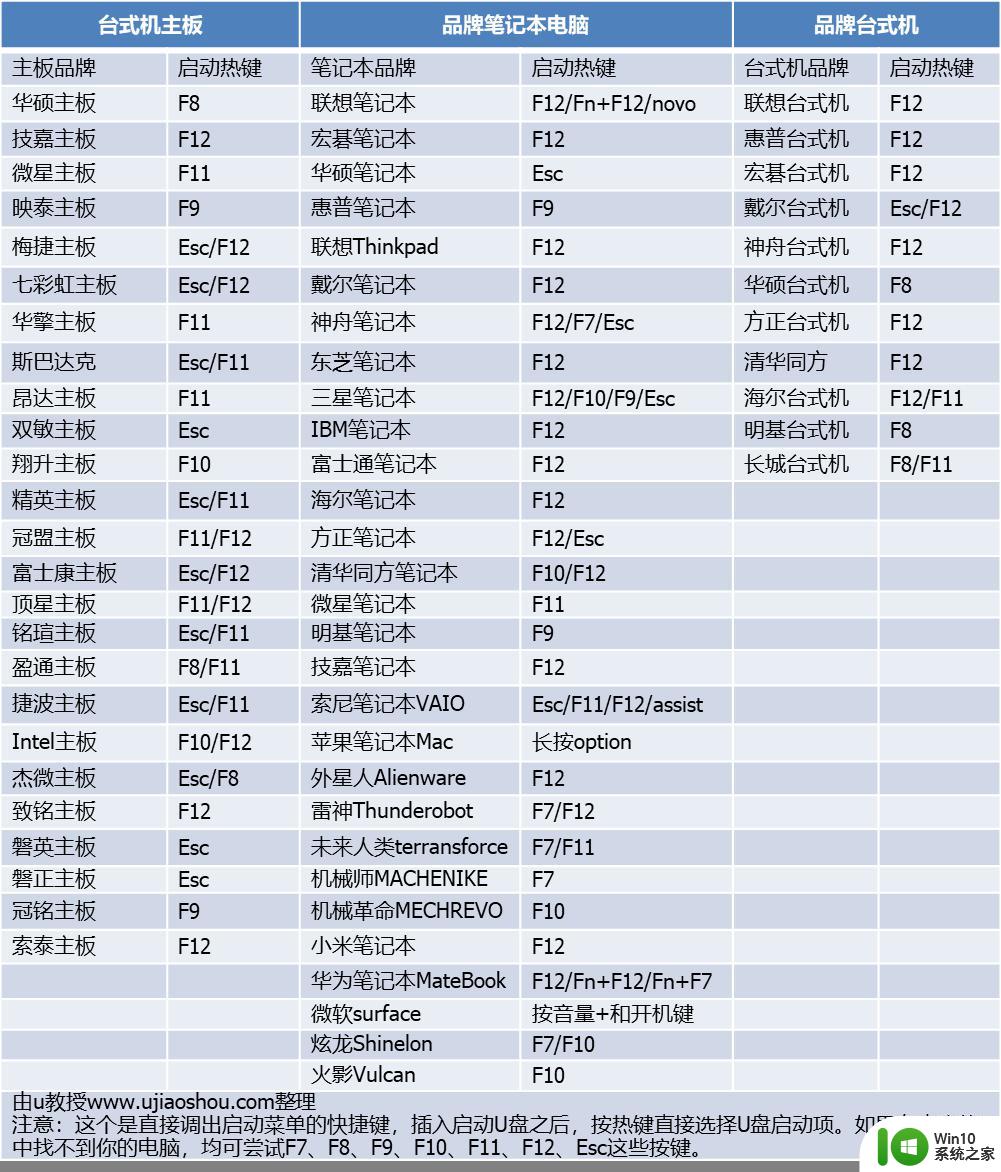优盘重装win7系统的方法【教程】 优盘安装win7系统步骤详解
更新时间:2024-04-07 09:00:15作者:jiang
在当今社会,计算机已经成为我们生活中不可或缺的一部分,随着时间的推移,我们的电脑系统可能会出现各种问题,甚至需要重装系统。而使用优盘重装win7系统是一个快速而方便的解决方案。接下来我们将详细介绍优盘安装win7系统的步骤,让您可以轻松完成系统重装,让电脑重新焕发活力。
优盘重装win7系统的方法:
1、下载win10系统之家u盘启动盘制作工具,然后制作好u盘启动盘;
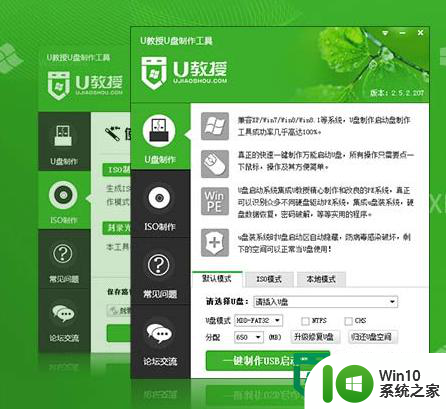
2、将u盘启动盘连接上电脑,重启电脑,开机按住快捷键,进入bios;

3、设置u盘为第一启动项,然后点击进入win10系统之家启动菜单;
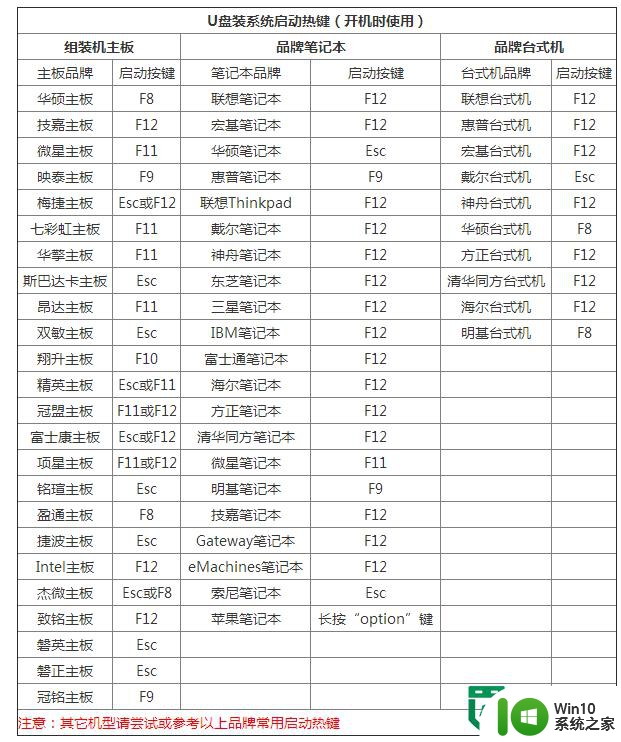
4、选中【1】项,点击回车,进入pe,打开【win10系统之家pe一键装机】软件;
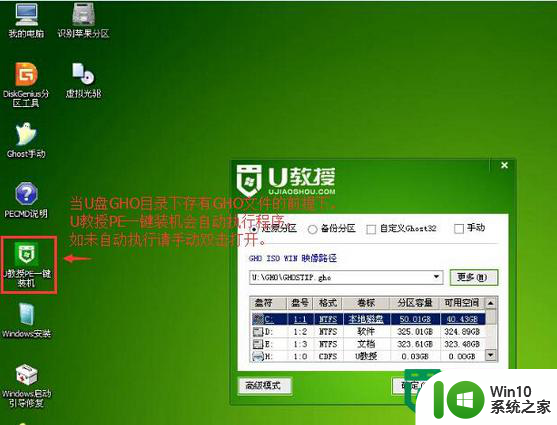
5、等软件自动识别到u盘启动盘内的GHO文件,点击【确定】,然后再点击【是】;
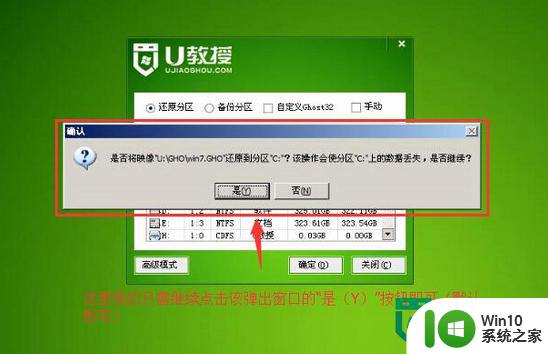
6、然后等待解压完成,再点击重启,最后等待系统自动安装完成即可。
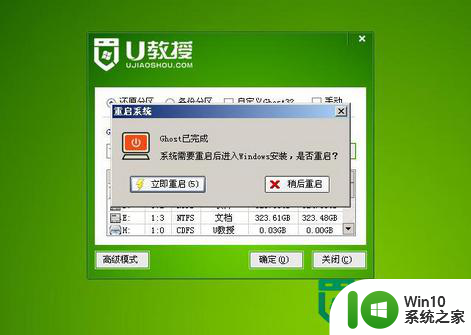
以上就是关于优盘重装win7系统的方法【教程】的全部内容,有出现相同情况的用户就可以按照小编的方法了来解决了。